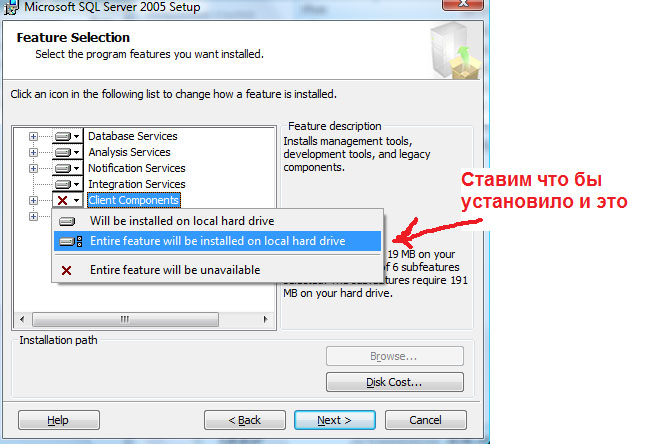Как установить и настроить MySQL в Ubuntu
MySQL, что расшифровывается как My (имя дочери соучредителя Майкла Видениуса) Structured Query Language, является системой управления реляционными базами данных с открытым исходным кодом. Эта СУБД поддерживается компанией Oracle и работает практически на всех платформах, таких как Linux, UNIX и MS Windows. MYSQL обычно является первым выбором для онлайн-публикаций и веб-приложений.
Facebook, YouTube и Twitter используют MySQL в качестве РСУБД. MySQL является частью очень популярного стека LAMP: Linux, Apache, MySQL и Python/PHP/Perl.
В этой статье мы опишем шаг за шагом, как действовать дальше:
- Установите последнюю версию MySQL, доступную в репозитории пакетов apt.
- Запустите скрипт безопасности MySQL
- Настроить пользователя root для доступа к оболочке MySQL
- Наконец, проверить, что MySQL запущен.
Содержание
- Установка MySQL и настройка безопасности
- Шаг 1: Обновление индекса репозитория
- Шаг 2: Установите сервер MySQL с помощью apt
- Шаг 3: Проверка установки (необязательно)
- Шаг 4: Выполните конфигурацию безопасности, запустив предоставленный скрипт безопасности
- .
 . Failed! Error: SET PASSWORD has no significance for user ‘root’@’localhost
. Failed! Error: SET PASSWORD has no significance for user ‘root’@’localhost - Продолжение установки
- Проверка работоспособности MySQL
- Метод 1: Проверьте статус службы mysql.service
- Способ 2: Подключившись к MySQL Admin от имени root и выполнив любую административную команду
Установка MySQL и настройка безопасности
В этом разделе мы опишем, как установить MySQL из командной строки Ubuntu и настроить безопасность.
Вы можете открыть командную строку Ubuntu, терминал, либо из строки поиска программы запуска приложений, либо нажав Ctrl+Alt+T.
Шаг 1: Обновление индекса репозитория
Чтобы установить последнюю доступную версию программы из интернет-репозиториев, индекс вашего локального репозитория должен соответствовать ей. Выполните следующую команду от имени sudo, чтобы обновить индекс локального репозитория:
sudo apt-get update
Шаг 2: Установите сервер MySQL с помощью apt
Чтобы установить MySQL из репозиториев APT, выполните следующую команду от имени sudo.
sudo apt-get install mysql-server
Обратите внимание, что только авторизованный пользователь на Ubuntu может добавлять, удалять и настраивать программное обеспечение.
Система может попросить вас ввести пароль для sudo, а также предложить вам опцию Y/n для продолжения установки. Введите Y и нажмите Enter; после этого MySQL будет установлен на вашу систему. Однако этот процесс может занять некоторое время в зависимости от скорости вашего интернета.
Шаг 3: Проверка установки (необязательно)
Вы можете проверить установку MySQL, а также проверить номер версии, выполнив следующую команду в терминале:
mysql --version
Шаг 4: Выполните конфигурацию безопасности, запустив предоставленный скрипт безопасности
Всякий раз, когда вы устанавливаете новую копию MySQL, есть некоторые настройки по умолчанию, которые вы должны изменить, чтобы повысить безопасность вашей установки MySQL. К ним относятся удаление тестовых пользователей, тестовых баз данных и разрешение удаленного входа пользователя root.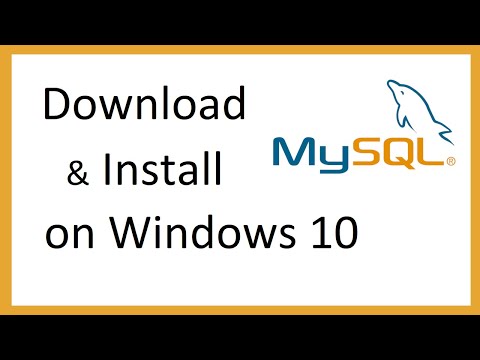
Выполните следующую команду от имени sudo, чтобы запустить сценарий безопасности:
sudo mysql_secure_installation
Когда вы запустите эту команду, первое, что вам будет предложено сделать, это установить плагин Validate Password. Это позволит вам установить безопасный пароль для root, в зависимости от силы пароля, который вы хотите выбрать. Введите Y, чтобы запустить плагин Validate Password, и вы получите следующее приглашение:
Введите выбранное вами число для надежности пароля и нажмите Enter. Затем система попросит вас ввести новый пароль root. Введите пароль и повторно введите его при следующих подсказках. После этого система отобразит надежность введенного вами пароля, а также спросит, хотите ли вы продолжить ввод пароля.
Введите Y для Yes и нажмите Enter.
.. Failed! Error: SET PASSWORD has no significance for user ‘root’@’localhost
Если на данном шаге вы получаете ошибку
… Failed! Error: SET PASSWORD has no significance for user ‘root’@’localhost’ as the authentication method used doesn’t store authentication data in the MySQL server. Please consider using ALTER USER instead if you want to change authentication parameters.
Please consider using ALTER USER instead if you want to change authentication parameters.
Прерываем установку (CTRL+c) и запускаем mysql
sudo mysql
устаналиваем временный пароль mynewpassword
ALTER USER 'root'@'localhost' IDENTIFIED WITH mysql_native_password by 'mynewpassword';
После чего повторно запускаем, воодим пароль mynewpassword
sudo mysql_secure_installation
И после этого уже меняем пароль пользователя root
Продолжение установки
Теперь система задаст вам ряд вопросов, по одному за раз, и вы сможете настроить безопасность вашей системы в зависимости от ваших ответов на эти вопросы.
Серия вопросов:
Первый вопрос спросит вас, хотите ли вы удалить анонимных тестовых пользователей.
Введите Y для Yes и нажмите Enter.
Второй вопрос спросит вас, хотите ли вы запретить вход root с удаленной системы. Обычно это должно быть вашим выбором, потому что для безопасной системы root должен иметь право подключаться только с localhost.
Поэтому мы рекомендуем вам ввести y.
Третий вопрос спрашивает, хотите ли вы удалить базу данных MySQL по умолчанию под названием «test» из вашей системы, а также удалить доступ к ней.
Введите y, чтобы удалить эту тестовую базу данных.
Для того чтобы все ваши изменения, настроенные выше, вступили в силу, система должна перезагрузить таблицы разрешений. Введите y, и все ваши изменения безопасности будут применены.
Проверка работоспособности MySQL
Чтобы проверить, запущен ли MySQL в вашей системе, вы можете воспользоваться одним из следующих методов:
Метод 1: Проверьте статус службы mysql.service
После установки MySQL на вашу систему, служба mysql.service, скорее всего, будет запущена автоматически. Вывод следующей команды должен проверить активный статус службы:
systemctl status mysql.service
Если по какой-то причине служба не запущена, вы можете использовать следующую команду sudo для запуска службы:
sudo systemctl start mysql
При необходимости вы можете использовать следующую команду для остановки службы:
sudo systemctl stop mysql
Способ 2: Подключившись к MySQL Admin от имени root и выполнив любую административную команду
MySQL Admin — это клиент, который позволяет выполнять административные операции с MySQL. В качестве примера, давайте выполним одну из административных команд, чтобы проверить, правильно ли работает система и настроен ли наш root.
В качестве примера, давайте выполним одну из административных команд, чтобы проверить, правильно ли работает система и настроен ли наш root.
sudo mysqladmin -p -u root version
Эта команда должна подключиться к MySQL как root, получить пароль root, а затем вернуть номер версии MySQL admin.
Если команда делает то, что должна делать, и выдает результат, подобный приведенному выше, вы можете быть уверены, что ваш MySQL работает.
Процесс установки и настройки MySQL на Ubuntu может показаться некоторым громоздким, особенно при использовании командной строки. Однако, если вы тщательно выполните все вышеперечисленные шаги один за другим, у вас не будет проблем с надежной, безопасной и стабильной установкой MySQL на вашем Ubuntu.
Как установить MySQL в Ubuntu 18.04
29.12.20202020-12-29T03:04:01+03:002021-01-14T14:14:29+03:00 Linux, Ubuntu Комментариев нет
MySQL — самая популярная система управления реляционными базами данных с открытым исходным кодом. Он быстрый, простой в использовании, масштабируемый и неотъемлемая часть популярных стеков
Он быстрый, простой в использовании, масштабируемый и неотъемлемая часть популярных стеков LAMP и LEMP .
В этом руководстве мы покажем вам, как установить и защитить MySQL на машине с Ubuntu 18.04.
Содержание
Подготовка
Убедитесь, что вы вошли в систему как пользователь с привилегиями sudo .
Установка MySQL в Ubuntu
На момент написания этой статьи последней версией MySQL, доступной в официальных репозиториях Ubuntu, была версия MySQL 5.7.
Чтобы установить MySQL на свой сервер Ubuntu, выполните следующие действия:
- Сначала обновите индекс пакета apt, набрав:
sudo apt update
- Затем установите пакет MySQL с помощью следующей команды:
sudo apt install mysql-server
- После завершения установки служба MySQL запустится автоматически. Чтобы проверить, запущен ли сервер MySQL, введите:
sudo systemctl status mysql
● mysql.service - MySQL Community Server Loaded: loaded (/lib/systemd/system/mysql.
 service; enabled; vendor preset: enabled) Active: active (running) since Wed 2018-06-20 11:30:23 PDT; 5min ago Main PID: 17382 (mysqld) Tasks: 27 (limit: 2321) CGroup: /system.slice/mysql.service `-17382 /usr/sbin/mysqld --daemonize --pid-file=/run/mysqld/mysqld.pid
service; enabled; vendor preset: enabled) Active: active (running) since Wed 2018-06-20 11:30:23 PDT; 5min ago Main PID: 17382 (mysqld) Tasks: 27 (limit: 2321) CGroup: /system.slice/mysql.service `-17382 /usr/sbin/mysqld --daemonize --pid-file=/run/mysqld/mysqld.pid
Обеспечение безопасности MySQL
Пакет сервера MySQL поставляется со сценарием mysql_secure_installation который может выполнять несколько операций, связанных с безопасностью.
Запустите сценарий, набрав:
sudo mysql_secure_installation
Вам будет предложено настроить VALIDATE PASSWORD PLUGIN который используется для проверки надежности паролей пользователей MySQL и повышения безопасности. Существует три уровня политики проверки пароля: низкий, средний и надежный. Нажмите ENTER если вы не хотите устанавливать плагин проверки пароля.
В следующем запросе вам будет предложено установить пароль для пользователя root MySQL. Как только вы это сделаете, сценарий также попросит вас удалить анонимного пользователя, ограничить доступ пользователя root к локальному компьютеру и удалить тестовую базу данных. Вы должны ответить «Д» (да) на все вопросы.
Вы должны ответить «Д» (да) на все вопросы.
Войти как root
Для взаимодействия с сервером MySQL из командной строки вы можете использовать клиентскую утилиту MySQL, которая устанавливается как зависимость от пакета сервера MySQL.
В системах Ubuntu с MySQL 5.7 (и новее) пользователь root по умолчанию аутентифицируется плагином auth_socket .
Плагин auth_socket аутентифицирует пользователей, которые подключаются с localhost через файл сокета Unix. Это означает, что вы не можете пройти аутентификацию как root, указав пароль.
Чтобы войти на сервер MySQL как пользователь root, введите:
sudo mysql
Вам будет представлена оболочка MySQL, как показано ниже:
Welcome to the MySQL monitor. Commands end with ; or g. Your MySQL connection id is 8 Server version: 5.7.22-0ubuntu18.04.1 (Ubuntu) Copyright (c) 2000, 2018, Oracle and/or its affiliates. All rights reserved.Oracle is a registered trademark of Oracle Corporation and/or its affiliates. Other names may be trademarks of their respective owners. Type 'help;' or 'h' for help. Type 'c' to clear the current input statement.
Если вы хотите войти на свой сервер MySQL как root из внешней программы, такой как phpMyAdmin вас есть два варианта.
Первый — изменить метод аутентификации с mysql_native_password . Вы можете сделать это, выполнив следующую команду:
ALTER USER 'root'@'localhost' IDENTIFIED WITH mysql_native_password BY 'very_strong_password';FLUSH PRIVILEGES;Второй рекомендуемый вариант — создать нового административного пользователя с доступом ко всем базам данных:
GRANT ALL PRIVILEGES ON *.* TO 'administrator'@'localhost' IDENTIFIED BY 'very_strong_password';
Выводы
Теперь, когда ваш сервер MySQL запущен и работает, и вы знаете, как подключиться к серверу MySQL из командной строки, вы можете проверить следующие руководства:
- Как управлять учетными записями пользователей и базами данных MySQL
- Как сбросить пароль root MySQL
- Как создать базу данных MySQL
Если вы предпочитаете веб-интерфейс командной строке, вы можете установить phpMyAdmin и управлять своими базами данных MySQL и пользователями через него.
Этот пост является частью серии статей о том, как установить LEMP stack на Ubuntu 18.04. Другие сообщения из этой серии:
- Как установить Nginx в Ubuntu 18.04
- Как настроить серверные блоки Nginx в Ubuntu 18.04
- Защитите Nginx с помощью Let’s Encrypt в Ubuntu 18.04
- Как установить PHP в Ubuntu 18.04
Установка MySQL: Полное руководство | Linode
 results match 
 results
Нет результатов
Фильтры
Фильтры ( )
Все
0, ‘текст-белый’: checkbox.checked, ‘текст-серый-400’: !checkbox.checked && checkbox.count === 0 }» style=letter-spacing:.07px x-text=checkbox.title>
Добавить теги
Все
0, ‘текст-белый’: checkbox.checked, ‘текст-серый-400’: !checkbox.checked && checkbox.count === 0 }» style=letter-spacing:.
Обновлено , от Linode
Traducciones al EspañolEstamos traduciendo nuestros guías y tutoriales al Español. Эс posible que usted esté viendo una traducción generada автоматический. Estamos trabajando con traductores profesionales пункт verificar лас traducciones де нуэстро ситио сети. Эсте проект es un trabajo en curso.
Создать учетную запись Linode чтобы попробовать это руководство с кредитом в долларах США.
Этот кредит будет применяться к любым действительным услугам, использованным во время вашего первого дней.
MySQL — одна из самых популярных реляционных баз данных на основе SQL. Community Edition предоставляется бесплатно и широко используется в отрасли. Это руководство поможет вам установить и обновить MySQL Community в Windows, macOS и Linux (через собственные репозитории или собственные репозитории MySQL).
- Windows
- macOS
- Linux через собственные репозитории вашего дистрибутива
- Linux через репозитории MySQL APT и YUM (рекомендуется)
При установке MySQL вы можете установить либо MySQL Server , либо клиентские утилиты MySQL . Установка всего программного обеспечения MySQL Server является наиболее распространенным вариантом. Это позволяет вам запустить полноценный сервер базы данных в вашей системе. Он также устанавливает все клиентские утилиты, которые могут вам понадобиться при работе с любыми экземплярами MySQL (локально установленными или в удаленной системе). Если вы хотите уменьшить использование диска или знаете, что вам нужны только клиентские утилиты, вы можете установить клиентский пакет MySQL. В качестве альтернативы рассмотрите возможность установки и использования MySQL Shell.
В настоящее время существует два основных выпуска MySQL, которые следует учитывать: MySQL 5.7 и MySQL 8.0. Оба все еще получают поддержку и обновления (до октября 2023 г. и апреля 2026 г. соответственно). Скорее всего, вам следует установить MySQL 8.0, если ваше приложение еще не поддерживает его.
и апреля 2026 г. соответственно). Скорее всего, вам следует установить MySQL 8.0, если ваше приложение еще не поддерживает его.
Дополнительные инструкции по установке MySQL в любой поддерживаемой операционной системе см. в руководстве по установке и обновлению MySQL в официальной документации.
Прежде чем начать
Рассмотрите другие варианты развертывания, такие как полностью управляемые решения или автоматизированные установки.
- Linode Управляемые базы данных MySQL: полностью управляемые кластеры баз данных с автоматическими обновлениями и резервными копиями, размещенные на надежной платформе Linode.
- Приложение MySQL/MariaDB Marketplace: разверните новый вычислительный экземпляр с предустановленной MySQL или MariaDB.
Проверьте, не установлен ли уже MySQL в вашей системе. Чтобы определить, установлена ли уже MySQL, выполните следующую команду:
mysql --версия
Приведенная выше команда должна сообщить вам, какую версию вы используете.

Действия в этом руководстве написаны для пользователя без полномочий root. Команды, требующие повышенных привилегий, имеют префикс sudo . Если вы не знакомы с sudo см. руководство «Пользователи и группы Linux».
Установка MySQL в Windows
Откройте веб-браузер и перейдите на страницу загрузки установщика MySQL. По умолчанию отображается последняя версия MySQL. Вы также можете просмотреть файлы установщика для 8.0 или 5.7 напрямую. Кроме того, вы можете перейти на вкладку Archives и выбрать любой выпуск и версию MySQL, которые вы хотите.
Выберите версию операционной системы, нажмите кнопку Загрузите ссылку , соответствующую пакету, который вы хотите установить, а затем щелкните ссылку Нет, спасибо, просто запустите мою ссылку для загрузки .
 Теперь файл должен начать загружаться.
Теперь файл должен начать загружаться.Откройте загруженный файл и следуйте инструкциям по установке MySQL в вашей системе.
Установка MySQL на macOS
Откройте веб-браузер и перейдите на страницу загрузки MySQL Community Server. По умолчанию отображается последняя версия MySQL. Вы также можете просмотреть файлы установщика для 8.0 или 5.7 напрямую. Кроме того, вы можете перейти к Archives и выберите любой выпуск и версию MySQL, которые вы хотите.
Выберите версию операционной системы, щелкните ссылку Загрузить , соответствующую пакету, который вы хотите установить, а затем щелкните ссылку Нет, спасибо, просто запустите мою ссылку для загрузки . Теперь файл должен начать загружаться.
Откройте загруженный файл и следуйте инструкциям по установке MySQL в вашей системе.
Установка MySQL в Linux: собственные репозитории
Один из самых быстрых способов быстро установить MySQL на большинстве распространенных дистрибутивов Linux — использовать стандартные/собственные репозитории дистрибутива.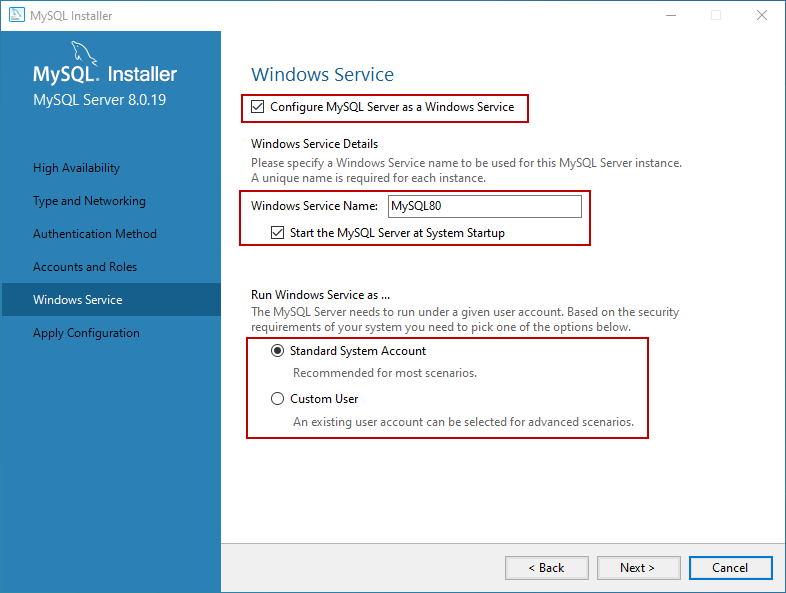 Для большего контроля над выпуском и установленной версией, а также для более быстрого получения последних версий вы можете рассмотреть возможность использования собственных репозиториев MySQL YUM или APT.
Для большего контроля над выпуском и установленной версией, а также для более быстрого получения последних версий вы можете рассмотреть возможность использования собственных репозиториев MySQL YUM или APT.
CentOS Stream 8 (и 9), CentOS/RHEL 8 (и 9)
sudo dnf upgrade && sudo dnf install mysql-server
CentOS/RHEL 7
MySQL недоступен в собственных репозиториях CentOS 7 (см. список пакетов CentOS 7). Установка пакета mariadb . Хотя в некоторых случаях MariaDB можно использовать в качестве замены, может быть предпочтительнее установить MySQL через репозиторий MySQL YUM.
обновление sudo yum && sudo yum установить mariadb-сервер
Debian
MySQL недоступен в собственных репозиториях Debian. Вместо этого Debian включает MariaDB. Хотя в некоторых случаях MariaDB можно использовать в качестве замены, может быть предпочтительнее установить MySQL через репозиторий MySQL APT.
sudo apt update && sudo apt установить mariadb-сервер
Fedora
sudo dnf update && sudo dnf install mysql-community-server
Ubuntu
sudo apt update && sudo apt install mysql-server
Замените mysql-server одним из доступных пакетов ниже. Если в имени пакета не указана версия, устанавливается версия по умолчанию.
Пакеты сервера MySQL:
mysql-serverВыберите конкретную версию с помощью
mysql-server-5.7илиmysql-server-8.0. Дополнительную информацию см. в разделе Поиск пакетов Ubuntu.Клиентские пакеты MySQL:
mysql-clientНастройте конкретную версию с помощью
mysql-client-5.7илиmysql-client-8.0. Дополнительную информацию см. в разделе Поиск пакетов Ubuntu.
Установка MySQL в Linux: репозитории MySQL
Использование собственных репозиториев MySQL обеспечивает получение последних версий MySQL быстрее, чем в большинстве собственных репозиториев. Это также позволяет вам лучше контролировать установленную версию.
Это также позволяет вам лучше контролировать установленную версию.
Ubuntu и Debian (репозиторий APT)
Загрузите пакет выпуска для своего дистрибутива. В настоящее время все совместимые дистрибутивы объединены в единый релизный пакет.
wget https://dev.mysql.com/get/mysql-apt-config_0.8.22-1_all.deb
Если вы хотите загрузить последнюю версию этого файла или выбрать другой дистрибутив, посетите страницу загрузки репозитория MySQL APT. Чтобы получить URL-адрес файла, нажмите кнопку Downloads 9Кнопка 0031 рядом с пакетом, который вы хотите загрузить, щелкните правой кнопкой мыши Нет, спасибо, просто запустите мою ссылку для загрузки и выберите Копировать адрес ссылки (или аналогичный).
Установите загруженный пакет выпуска. Если вы загрузили файл, отличный от показанного на предыдущем шаге, при необходимости измените имя файла.
sudo dpkg -i ./mysql-apt-config_0.8.22-1_all.
 deb
deb
Инструмент настройки репозитория должен запуститься автоматически. Если нет, вы можете запустить его с помощью следующей команды:
sudo dpkg-reconfigure mysql-apt-config
В инструменте конфигурации вы можете выбрать один из следующих параметров, чтобы настроить конфигурацию репозитория в вашей системе:
Сервер и кластер MySQL: Выберите mysql для добавления пакетов сервера MySQL, mysql -cluster , чтобы добавить кластер MySQL NDB, или None , чтобы отказаться от добавления любой из опций.
Инструменты и коннекторы MySQL: Если этот параметр включен, добавляются все дополнительные инструменты и утилиты, включенные в программное обеспечение MySQL.
Предварительные пакеты MySQL: Оставьте этот параметр отключенным в производственной среде, хотя в непроизводственных средах можно включить его для тестирования невыпущенных функций и продуктов.

Запустите команду обновления, чтобы получить обновленную версию пакета и информацию о зависимостях:
sudo apt update
Установите сервер MySQL или только клиентские инструменты MySQL:
Сервер MySQL:
sudo apt install mysql-server
Утилиты клиента MySQL:
sudo apt install mysql-client
Дополнительную информацию о пакетах, доступных в репозитории MySQL APT, можно найти, изучив репозиторий для вашего дистрибутива: Ubuntu или Debian.
CentOS/RHEL и Fedora (репозиторий YUM)
Загрузите пакет выпуска для своего дистрибутива.
curl -OL [ссылка-файла]
- CentOS/RHEL 8:
https://dev.mysql.com/get/mysql80-community-release-el8-4.noarch.rpm - CentOS/RHEL 7:
https:/ /dev.mysql.com/get/mysql80-community-release-el7-6. noarch.rpm
noarch.rpm - Fedora 35:
https://dev.mysql.com/get/mysql80-community-release-fc35 -3.noarch.rpm - Fedora 34:
https://dev.mysql.com/get/mysql80-community-release-fc34-4.noarch.rpm
Если вы хотите загрузить последний файл или выбрать другой дистрибутив, посетите страницу загрузки репозитория MySQL YUM. Чтобы получить URL-адрес для нужного файла, нажмите кнопку Downloads рядом с пакетом, который вы хотите загрузить, щелкните правой кнопкой мыши Нет, спасибо, просто начните мою ссылку для загрузки и выберите Копировать адрес ссылки (или аналогичный) .
- CentOS/RHEL 8:
Установите загруженный пакет выпуска, заменив [имя файла] с файлом, который вы только что скачали.
установка sudo yum [имя файла]
После установки вы можете просмотреть все доступные пакеты и все включенные пакеты, выполнив следующие команды:
yum repolist all | grep mysql yum репост включен | grep mysql
По умолчанию будет установлена версия MySQL 8.
 0. Чтобы переключиться на MySQL 5.7 или любой другой доступный выпуск, выполните следующие команды:
0. Чтобы переключиться на MySQL 5.7 или любой другой доступный выпуск, выполните следующие команды:CentOS Stream 8 (и 9), CentOS/RHEL 8 (и 9)
sudo dnf config-manager --disable mysql80-community sudo dnf config-manager --enable mysql57-сообщество
CentOS/RHEL 7:
sudo yum-config-manager --disable mysql80-community sudo yum-config-manager --enable mysql57-сообщество
В дистрибутивах CentOS/RHEL 8 отключите модуль MySQL по умолчанию.
модуль sudo dnf отключить mysql
Установите сервер MySQL или только клиентские инструменты MySQL:
Сервер MySQL:
sudo yum install mysql-community-server
Клиентские утилиты MySQL:
sudo yum install mysql-community-client
Дополнительную информацию о пакетах, доступных в репозитории MySQL YUM, можно найти, изучив репозиторий.

Вы можете обратиться к следующим ресурсам для получения дополнительной информации на эту тему. Хотя они предоставляются в надежде, что они будут полезно, обратите внимание, что мы не можем ручаться за точность или своевременность материалы внешнего размещения.
- Установка и обновление MySQL
Эта страница была первоначально опубликована на
Присоединяйтесь к беседе.
Прочитайте другие комментарии или разместите свои ниже. Комментарии должны быть уважительными, конструктивны и соответствуют теме руководства. Не публиковать внешние ссылки или реклама. Прежде чем публиковать, подумайте, комментарий будет лучше адресован, связавшись с нашим Служба поддержки или запрос на наш Сайт сообщества.
Система комментариев Disqus для Linode Docs требует принятия
Функциональные файлы cookie, которые позволяют нам анализировать использование сайта, чтобы мы могли
измерять и улучшать производительность. Для просмотра и создания комментариев к этому
статью, пожалуйста
обновить настройки файлов cookie
на этом веб-сайте и обновите эту веб-страницу. Обратите внимание: у вас должен быть
В вашем браузере включен JavaScript.
Для просмотра и создания комментариев к этому
статью, пожалуйста
обновить настройки файлов cookie
на этом веб-сайте и обновите эту веб-страницу. Обратите внимание: у вас должен быть
В вашем браузере включен JavaScript.
Включите JavaScript для просмотра комментарии от Disqus.comments от Disqus Disqus
Как установить MySQL в Ubuntu Linux
Сергей
6 минут чтения
Кратко: В этом руководстве вы узнаете, как установить MySQL в дистрибутивы Linux на основе Ubuntu. Вы также узнаете, как проверить свою установку и как подключиться к MySQL в первый раз.
MySQL — это типичная система управления базами данных. Он используется во многих технологических стеках, включая популярный стек LAMP (Linux, Apache, MySQL, PHP). Он доказал свою стабильность. Еще одна вещь, которая делает MySQL настолько хорош, что с открытым исходным кодом .
Еще одна вещь, которая делает MySQL настолько хорош, что с открытым исходным кодом .
MySQL использует реляционных баз данных (в основном табличных данных ). Таким образом действительно легко хранить, организовывать и получать доступ к данным. Для управления данными используется SQL ( Structured Query Language ).
В этой статье я покажу вам, как установить и использовать MySQL в Ubuntu Linux. Давайте приступим!
Я расскажу о двух способах установки MySQL в Ubuntu 18.04:
- Установите MySQL из репозиториев Ubuntu. Очень простая, не последняя версия (5.7)
- Установите MySQL, используя официальный репозиторий. Вам нужно будет добавить еще один шаг к процессу, но не о чем беспокоиться. Кроме того, у вас будет последняя версия (8.0) .
При необходимости я предоставлю скриншоты, чтобы помочь вам. В большей части этого руководства я буду вводить команды в терминале ( по умолчанию горячая клавиша : CTRL+ALT+T). Не бойся этого!
В большей части этого руководства я буду вводить команды в терминале ( по умолчанию горячая клавиша : CTRL+ALT+T). Не бойся этого!
Способ 1. Установка MySQL из репозиториев Ubuntu
Прежде всего, убедитесь, что ваши репозитории обновлены, введя:
sudo apt update
Теперь, чтобы установить MySQL 5.7 , просто введите:
sudo apt mysql-server -y
Вот и все! Просто и эффективно.
Способ 2. Установка MySQL с использованием официального репозитория
Хотя в этом способе есть еще несколько шагов, я пройду их один за другим и попробую записать четкие заметки.
Первый шаг — перейти на страницу загрузки официального сайта MySQL.
Здесь перейдите по ссылке для скачивания для пакета DEB .
Прокрутите информацию об Oracle Web и щелкните правой кнопкой мыши Нет, спасибо, просто начните загрузку. Выберите Скопировать расположение ссылки .
Теперь вернитесь к терминалу. Мы будем использовать команду Curl для загрузки пакета:
curl -OL https://dev.mysql.com/get/mysql-apt-config_0.8.12-1_all.deb
https://dev.mysql.com/get/mysql-apt-config_0.8.12-1_all.deb — это ссылка, которую я скопировал с веб-сайта. Это может отличаться в зависимости от текущей версии MySQL. Давайте используем dpkg , чтобы начать установку MySQL:
sudo dpkg -i mysql-apt-config*
Обновите свои репозитории:
sudo apt update
Чтобы установить MySQL, мы будем использовать ту же команду, что и в первый метод:
sudo apt install mysql-server -y
Это откроет приглашение в вашем терминале на конфигурация пакета . Используйте стрелку вниз , чтобы выбрать опцию Ok .
Нажмите Введите . Это должно предложить вам ввести пароль :. Вы в основном устанавливаете пароль root для MySQL. Не путайте его с корневым паролем системы Ubuntu.
Вы в основном устанавливаете пароль root для MySQL. Не путайте его с корневым паролем системы Ubuntu.
Введите пароль и нажмите Tab для выбора
Будет представлена некоторая информация по настройке сервера MySQL. Нажмите Tab , чтобы выбрать
Здесь вам нужно выбрать плагин аутентификации по умолчанию . Убедитесь, что выбран параметр Use Strong Password Encryption . Нажмите Tab и затем Введите .
Вот и все! Вы успешно установили MySQL.
Проверьте установку MySQL
Чтобы проверить правильность установки MySQL, используйте:
sudo systemctl status mysql.service
Это покажет некоторую информацию о службе:
Вы должны увидеть Active: active (running) где-то там. Если вы этого не сделаете, используйте следующую команду для запуска службы :
sudo systemctl start mysql.service
Настройка/защита MySQL
Для новой установки вы должны запустить предоставленную команду для обновлений, связанных с безопасностью. Это:
sudo mysql_secure_installation
При этом вас сначала спросят, хотите ли вы использовать VALIDATE PASSWORD COMPONENT . Если вы хотите использовать его, вам нужно будет выбрать минимальную надежность пароля ( 0 — Низкая, 1 — Средняя, 2 — Высокая ). Вы не сможете ввести любой пароль, не соответствующий выбранным правилам. Если у вас нет привычки использовать надежные пароли (вы должны!), это может пригодиться. Если вы думаете, что это может помочь, введите y или Y и нажмите Введите , затем выберите уровень надежности для своего пароля и введите тот, который вы хотите использовать. В случае успеха вы продолжите процесс защиты ; в противном случае вам придется повторно ввести пароль.
В случае успеха вы продолжите процесс защиты ; в противном случае вам придется повторно ввести пароль.
Если же вам не нужна эта функция (я не буду), просто нажмите Введите или любую другую клавишу , чтобы пропустить ее использование.
Для других опций я предлагаю включить их (набрав y или y и нажав Введите для каждого из них). Они (в следующем порядке): удалить анонимного пользователя, запретить удаленный вход в систему root, удалить тестовую базу данных и доступ к ней, перезагрузить таблицы привилегий теперь .
Подключение к серверу MySQL и отключение от него
Чтобы иметь возможность выполнять запросы SQL, сначала необходимо подключиться к серверу с помощью MySQL и использовать приглашение MySQL. Команда для этого:
mysql -h host_name -u user -p
- -h используется для указания имени хоста (если сервер расположен на другом компьютере; если это не так, просто опустите его)
- -u упоминает пользователя
- -p указывает, что вы хотите ввести пароль .

Хотя это и не рекомендуется (из соображений безопасности), вы можете ввести пароль непосредственно в команде, введя его сразу после -p . Например, если пароль для test_user is 1234 , и вы пытаетесь подключиться к машине, которую используете, вы можете использовать:
mysql -u test_user -p1234
Если вы успешно ввели необходимые параметры, вас поприветствует Приглашение оболочки MySQL ( mysql> ):
Чтобы отключить от сервера и оставить приглашение mysql, введите:
QUIT
Введите quit (MySQL 9 нечувствителен к регистру) или0030\q тоже подойдет. Нажмите Введите для выхода.
Вы также можете вывести информацию о версии с помощью простой команды:
sudo mysqladmin -u root version -p
Удаление MySQL
Если вы решите, что хотите использовать более новую версию или просто хотите прекратить использование MySQL.

 service; enabled; vendor preset: enabled) Active: active (running) since Wed 2018-06-20 11:30:23 PDT; 5min ago Main PID: 17382 (mysqld) Tasks: 27 (limit: 2321) CGroup: /system.slice/mysql.service `-17382 /usr/sbin/mysqld --daemonize --pid-file=/run/mysqld/mysqld.pid
service; enabled; vendor preset: enabled) Active: active (running) since Wed 2018-06-20 11:30:23 PDT; 5min ago Main PID: 17382 (mysqld) Tasks: 27 (limit: 2321) CGroup: /system.slice/mysql.service `-17382 /usr/sbin/mysqld --daemonize --pid-file=/run/mysqld/mysqld.pid

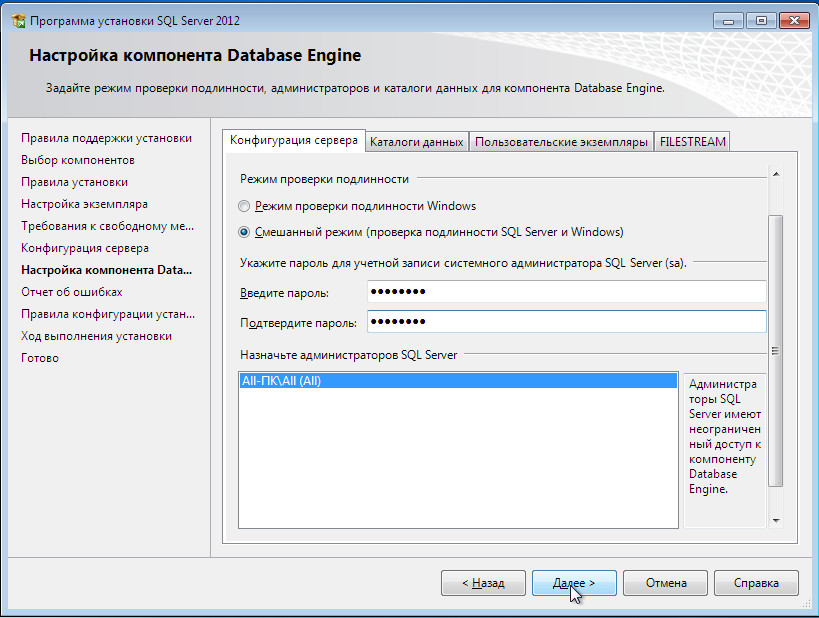 Теперь файл должен начать загружаться.
Теперь файл должен начать загружаться.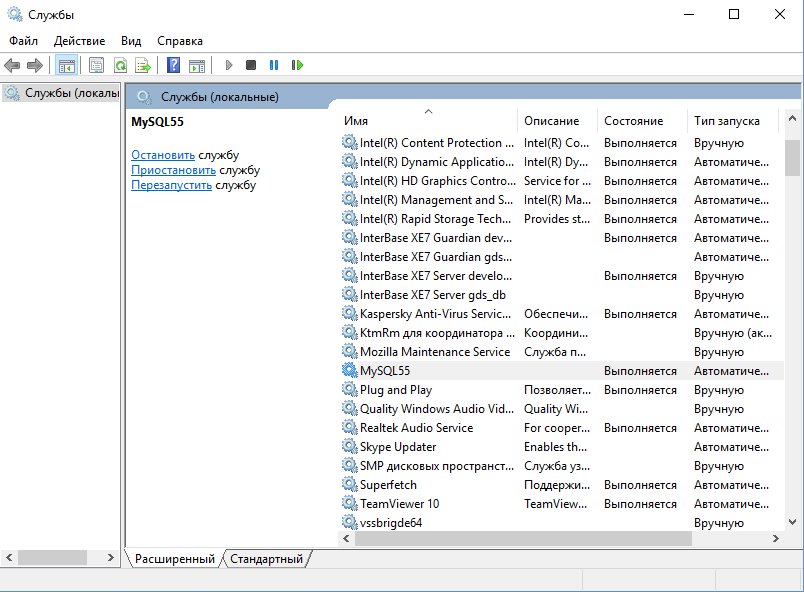 deb
deb

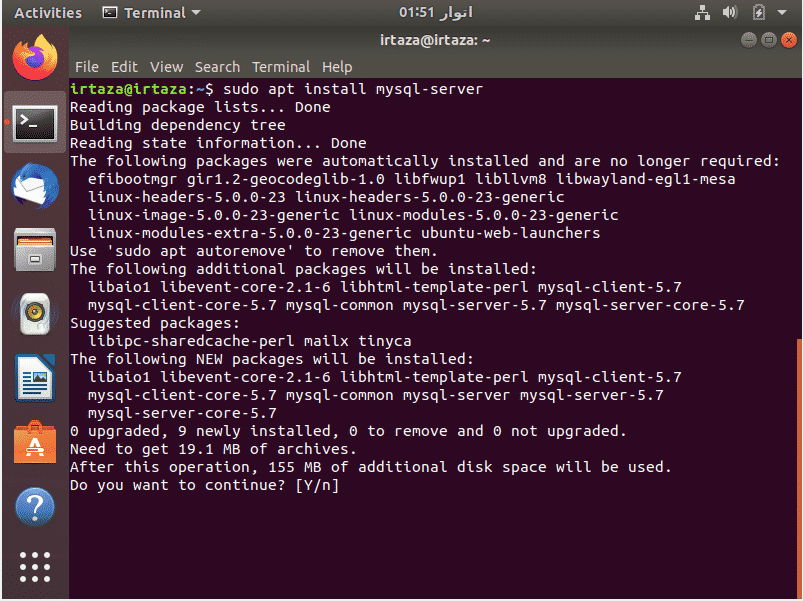 noarch.rpm
noarch.rpm  0. Чтобы переключиться на MySQL 5.7 или любой другой доступный выпуск, выполните следующие команды:
0. Чтобы переключиться на MySQL 5.7 или любой другой доступный выпуск, выполните следующие команды: